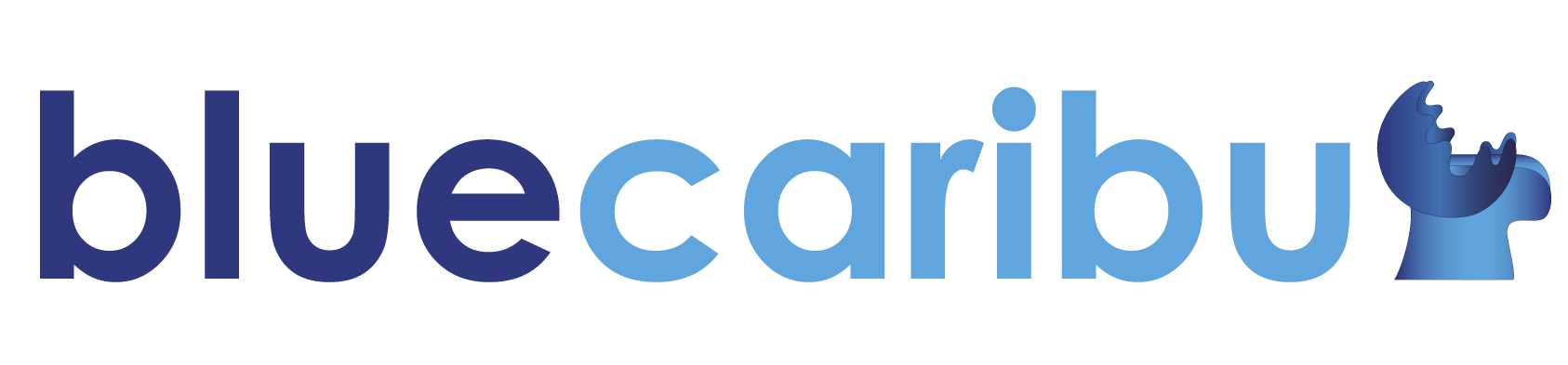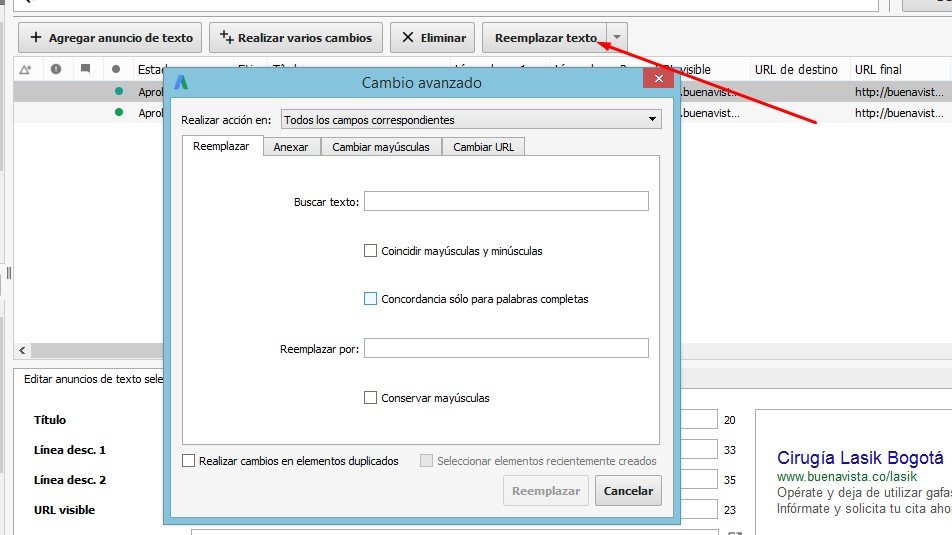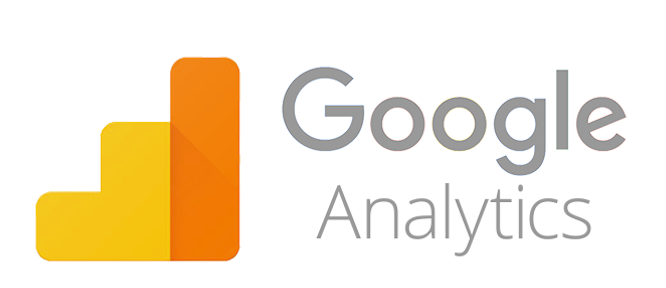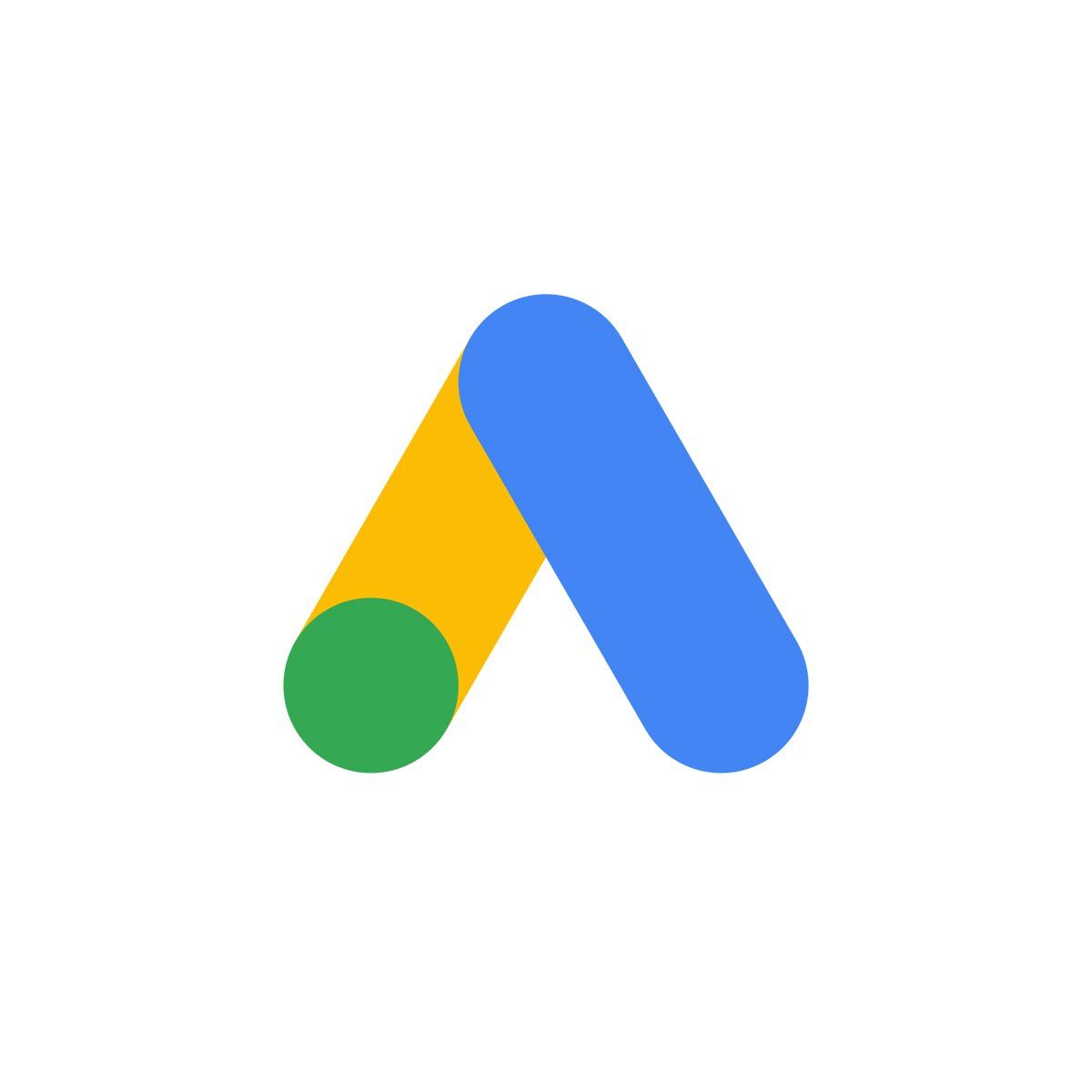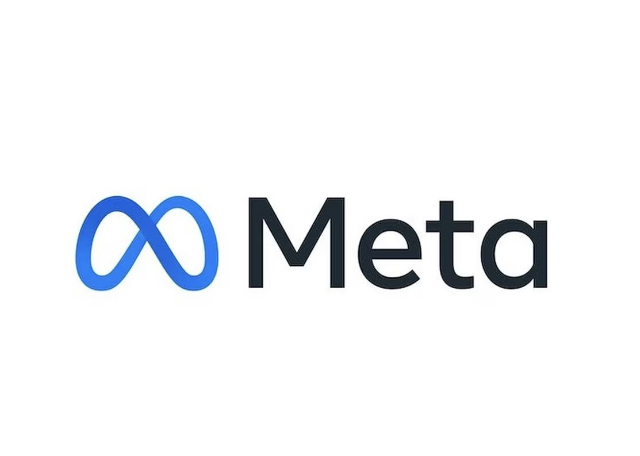11 formas para trabajar de manera más inteligente con Google Adwords Editor
El Editor de Adwords es una de esas herramientas gratuitas de Google Adwords que, cuando aprendes a utilizarla, cambia tu vida para siempre . Sin embargo, no es para todos. Solamente se recomienda si gestionas cuentas de forma profesional y le dedicas a Adwords varias horas al día. Si ese es tu caso, tienes a continuación algunos de los consejos que te pueden ahorrar mucho tiempo y ayudarte a la optimización:
Importar desde el planificador de palabras clave
El planificador es una excelente herramienta para identificar palabras clave con potencial para ser añadidas a una cuenta. Pero, lo cierto es que tiene sus limitaciones para organizar ya que solamente nos permite añadir palabras clave o grupos de anuncios al plan:
…pero, ¿cómo organizo esas palabras en grupos de anuncios? ¿qué sucede si quiero dividir las palabras clave que me dio el planificador en dos grupos? ¿o en varias campañas? ¿y si quiero eliminar palabras clave?
La respuesta a todo eso es el Editor . Simplemente descarga en un archivo para Editor tu plan y lo importas. De hecho, debería ser el paso lógico exportar del planificador (donde tengo todas las ideas y sugerencias) y lo importo a Editor (donde organizo para dejar la estructura lista).
Copiar/cortar y pegar
Aunque la plataforma web de Adwords también permite copiar y pegar, el hacerlo con CTRL+X (cortar), CTRL+C (copiar) y CTRL+V (pegar) en Editor lo convierte en un proceso 1000 veces más rápido y efectivo . Esta es, sin duda, una de las funcionalidades que más vas a utilizar. Puedes cortar y pegar palabras clave, anuncios y campañas a la velocidad de la luz. Algunos ejemplos que se repiten a menudo:
-Mover palabras clave de un grupo de anuncios a otro.
-Mover varios grupos de anuncios de una campaña a otra.
-Redacto anuncios en un grupo de anuncios y copio/pego en el resto (para después editarlos)
-Realizo una subida masiva de anuncios gráficos en la plataforma web y copio/pego en todos los grupos de anuncios en cuestión de segundos.
-Duplico una campaña y realizo los cambios de configuración necesarios para, por ejemplo, cambiar solamente la ubicación geográfica.
Crear campañas y grupos de anuncios
Esto es una tarea extremadamente tediosa y lenta en Adwords y que la puedes agilizar enormemente en Editor. Simplemente debes navegar en la columna izquierda y hacer click en el primer botón de “Añadir…”
Si eres todo un pro, puedes crear el elemento que quieras con CTRL+N. Lo único que debes tener en cuenta es que debes estar en el nivel de la cuenta en el que quieras añadir el elemento (campaña, grupo de anuncios, palabra clave, etc).
Eliminar elementos
Imagina que acabas de importar tu plan del planificador y empiezas a darte cuenta que hay mucha basura y palabras que nada tienen que ver con el público al que se quiere llegar. Lo más fácil es seleccionarlas y hacer click en SUPR…y voila!
De esta manera nunca subirán a la cuenta y evitamos ruido innecesario que nada aporta.
Realizar filtros
Personalmente me encantan los filtros y la opción buscar para estructurar cuentas y ubicar rápidamente las palabras clave que quiero . Por ejemplo más abajo puedes ver un grupo de anuncios que trata sobre “Cirugía Lasik” (tema oftalmológico) y quiero identificar todas las palabras clave que no tienen el término “lasik”:
De esta manera todos las palabras clave que salgan del filtro deben ir a otro grupo de anuncios. Lo cual será mucho más rápido haciendo uso del cortar/pegar y creando grupos de anuncios como se explica más arriba.
Puedes agilizar la búsqueda haciendo uso del comando CTRL+F.
Cambiar concordancias
El plan que importaste del planificador viene por defecto en concordancia amplia y, la verdad, en pocas circunstancias es recomendado utilizar ese tipo de concordancia. Por ello, una forma de modificar la concordancia de forma masiva es navegar en la columna izquierda hasta palabras clave, realizar selección múltiple (CTRL mientras seleccionas los elementos) y modificar la concordancia:
Crear etiquetas
Esta es una de las principales novedades de las últimas versiones del Editor. Antes solamente estaban disponibles en la web. Las puedes encontrar en la Biblioteca compartida y permite organizar los elementos de la cuenta de forma que te ayude en la gestión .
La otra parte positiva de contar con etiquetas en Editor es que, cuando Obtienes cambios recientes también se sincronizan y eso te permite seguir trabajando sin perder de vista las etiquetas. Especialmente cuando se utilizan para optimizar.
Realizar la configuración
Cuando tienes varias campañas una tarea tediosa en la plataforma web es realizar la configuración campaña por campaña de cada una de ellas. En Editor, si realizas selección múltiple de varias campañas tienes la opción de aplicar los cambios en varias campañas a la vez:
Sin embargo, hay restricciones en la selección de la estrategia de puja o en el uso de presupuestos compartidos. Por ello, lo mejor puede ser utilizar Editor y Adwords para agilizar la configuración.
Buscar palabras clave duplicadas
Una de las herramientas con las que cuenta Editor es con el buscador de palabras clave duplicadas. La puedes encontrar en la navegación principal bajo herramientas. Hay distintos criterios para filtrar, pero el consejo es buscar el mismo tipo de concordancia en todas las campañas para saber cuáles se están canibalizando entre sí:
Cuando la herramienta identifique las palabras clave duplicadas una buena práctica es descargar todos los datos y comparar el nivel de calidad de cada una de las duplicadas para saber cuáles están siendo más relevantes y están funcionando mejor y descartar las que tengan peor nivel de calidad.
Si quieres saber más sobre cómo estructurar una cuenta en función del tipo de concordancia te recomendamos este post http://www.bluecaribu.com/3-formas-de-estructurar-en-google-adwords-en-funcion-de-las-concordancias/
Reemplazar texto
Otra funcionalidad tremendamente útil es el remplazar. Especialmente para redactar auncios efectivos. Anteriormente se explicaba la facilidad del Editor para copiar y pegar anuncios de un grupo de anuncios a otro. Sin embargo, la idea es personalizar esos anuncios para cada grupo y, una forma rápida es hacer uso del reemplazar.
Cambiar URLs
Muchas veces cambia la URL de la landing page y quieres modificar todos los anuncios rápidamente. La respuesta es el editor. Debes ir a nivel de anuncios y seleccionar todos los anuncios, después sustituyes la URL final y publicar!
¿Por qué no hacerlo directamente en la plataforma? La verdad es que también se puede hacer de forma rápida, pero la recomendación es hacerlo en Editor, publicar y verificar en la web que todo quedó ok.
…y si me equivoco?
Si algo no salió bien siempre tienes la opción de deshacer con CTRL+Z. Sin embargo, la experiencia nos dice que es buena práctica publicar los cambios con cierta frecuencia para que vayan subiendo a la plataforma web y evitar pérdidas del trabajo.